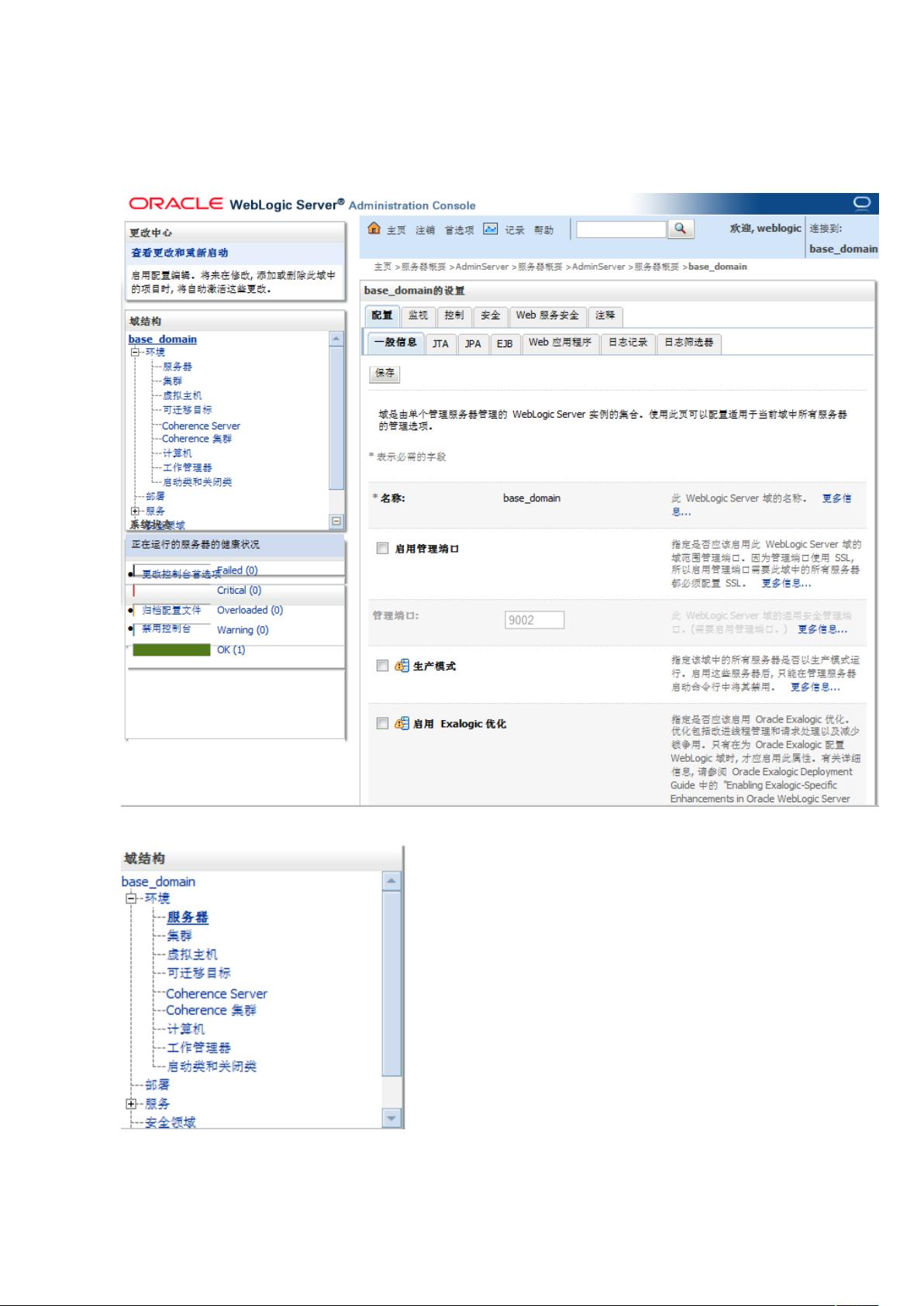Weblogic服务器配置SSL双向认证详细步骤
"本文将详细介绍如何在Weblogic服务器上配置SSL双向认证,以增强Web应用程序的安全性。SSL(Secure Socket Layer)是一种网络安全协议,用于在客户端和服务器之间建立加密连接,确保数据传输的隐私和完整性。双向认证则要求服务器验证客户端的身份,同时客户端也要验证服务器的身份,提供更高的安全性。"
在Weblogic服务配置中,首先需要进入Weblogic控制台界面。这通常通过在浏览器中输入Weblogic服务器的地址和端口号来完成,如http://localhost:7001/console。登录后,按照以下步骤进行配置:
1. 在控制台的左侧菜单,展开“域结构”,然后选择“环境”下的“服务器”子菜单。这里会列出所有已配置的服务器实例,比如默认的“管理”服务器。
2. 点击你想要配置SSL的服务器实例,如“管理”服务器,进入其详细配置界面。
3. 在服务器配置页面,找到并点击“一般配置”选项,这里可以设置服务器的基本属性。
4. 接下来,配置“密钥库”选项。密钥库是存储服务器证书和私钥的地方。选择“定制标识和定制信任”作为密钥库类型,这表示服务器将使用自己的密钥库和信任库。
5. 在“定制标识密钥库”字段中,填写server.keystore文件的路径,这是存放服务器证书和私钥的文件。同样,在“定制信任密钥库”字段中输入server.truststore的路径,这个文件包含了服务器信任的所有客户端证书。
6. 保存配置后,继续配置“SSL”部分。在这里,你可以设置SSL端口、协议、套接字工厂等参数。
7. 配置完毕后,点击“高级”按钮,可以进一步调整SSL的高级属性,如证书链、算法限制等。
8. 最后,记得保存所有改动,并重启Weblogic服务器以使新配置生效。此时尝试访问https://localhost/console,可能会遇到访问失败的情况,因为服务器需要客户端证书进行身份验证。
9. 为了进行双向认证,你需要在客户端(通常是用户的浏览器)安装由服务器签发的客户端证书。这通常涉及下载证书文件,然后按照浏览器的指示导入到浏览器的信任存储中。
10. 安装客户端证书后,再次尝试访问https://localhost/console,浏览器会提示验证客户端证书。确认并接受服务器的请求,验证通过后,就可以正常访问Weblogic控制台了。
通过这些步骤,你已经成功地在Weblogic服务器上配置了SSL双向认证,提高了Web应用的安全性。在实际环境中,可能还需要根据组织的安全策略和需求,调整SSL配置的细节,如证书的生命周期管理、证书撤销列表(CRL)的配置等。
2019-04-22 上传
点击了解资源详情
2020-07-20 上传
2021-10-20 上传
2014-11-06 上传
点击了解资源详情
点击了解资源详情
qq307276274
- 粉丝: 0
- 资源: 7
最新资源
- Raspberry Pi OpenCL驱动程序安装与QEMU仿真指南
- Apache RocketMQ Go客户端:全面支持与消息处理功能
- WStage平台:无线传感器网络阶段数据交互技术
- 基于Java SpringBoot和微信小程序的ssm智能仓储系统开发
- CorrectMe项目:自动更正与建议API的开发与应用
- IdeaBiz请求处理程序JAVA:自动化API调用与令牌管理
- 墨西哥面包店研讨会:介绍关键业绩指标(KPI)与评估标准
- 2014年Android音乐播放器源码学习分享
- CleverRecyclerView扩展库:滑动效果与特性增强
- 利用Python和SURF特征识别斑点猫图像
- Wurpr开源PHP MySQL包装器:安全易用且高效
- Scratch少儿编程:Kanon妹系闹钟音效素材包
- 食品分享社交应用的开发教程与功能介绍
- Cookies by lfj.io: 浏览数据智能管理与同步工具
- 掌握SSH框架与SpringMVC Hibernate集成教程
- C语言实现FFT算法及互相关性能优化指南